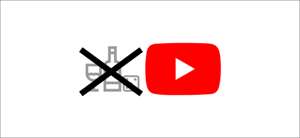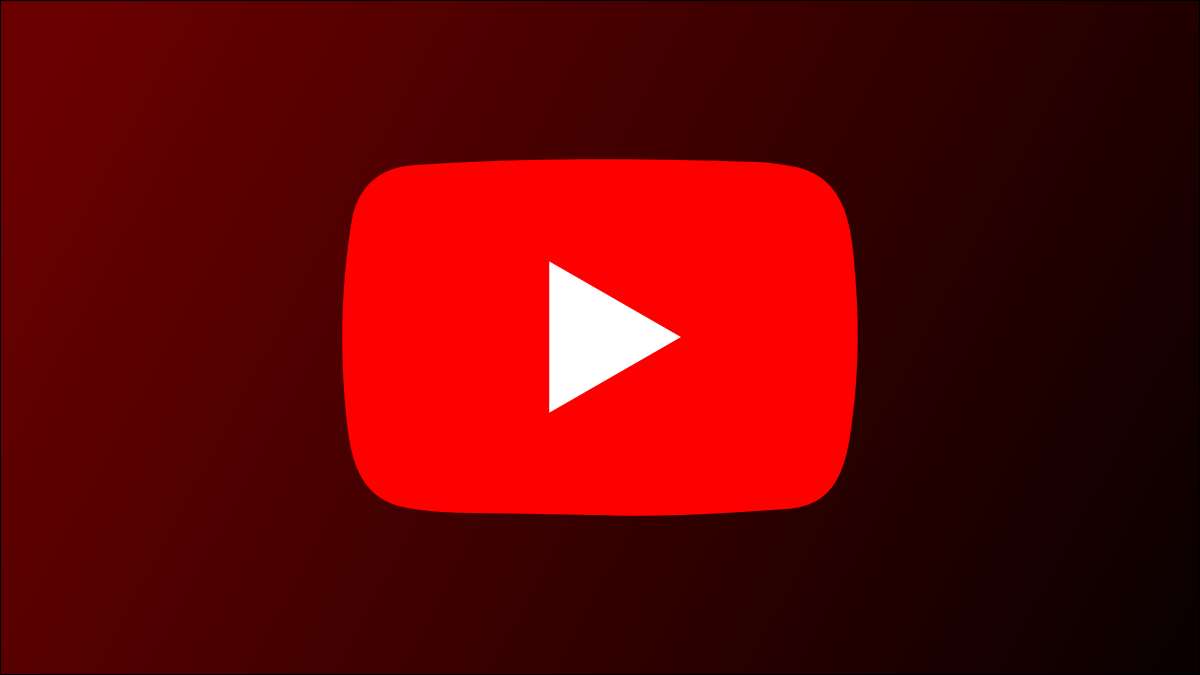
Якщо ви знайшли краще ім'я, яке, на вашу думку, найкраще підходить для вашого каналу YouTube, ви можете видалити це ім'я старого каналу та додати новий. Ми покажемо вам, як перейменувати ваш канал YouTube в Інтернеті та мобільний.
Що відбувається, коли ви змінюєте назву каналу
Коли ви змінюєте назву каналу, YouTube починає використовувати нове ім'я через свою платформу. Якщо ви переклали своє поточне ім'я каналу з перекладами каналів, вам доведеться оновити цей переклад для нової назви.
Крім того, якщо у вас є значок перевірки на вашому каналі, ви втратите це, коли ви перейменували свій канал.
Як змінити назву каналу в Інтернеті
Якщо ви знаходитесь на комп'ютері Windows, Mac, Linux або Chromebook, використовуйте веб-сайт Studio YouTube, щоб змінити назву каналу.
Почати, відкрийте веб-браузер на вашому комп'ютері та голову до Студія YouTube Сайт. Увійдіть до свого облікового запису YouTube (Google) на сайті.
На сайті YouTube Studio, на бічній панелі ліворуч, натисніть "Налаштування".
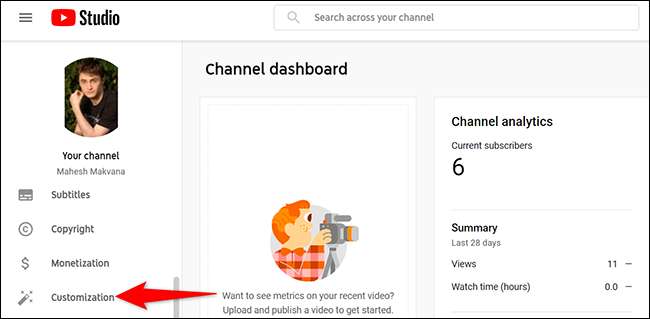
Ви побачите сторінку "Налаштування каналу". Тут, угорі, натисніть "Основна інформація".
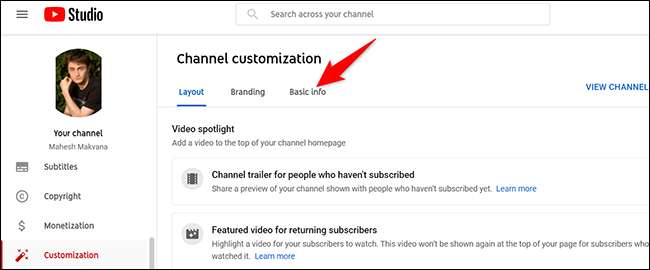
У розділі "Основна інформація", яка відкривається, поруч із назвою поточного каналу натисніть значок олівця.
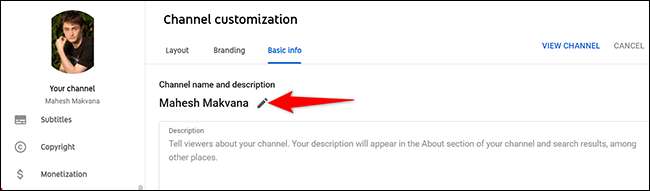
Тепер ви можете відредагувати назву каналу. Натисніть поле "Ім'я" та введіть нове ім'я для свого каналу. Потім у верхньому правому куті сторінки "Налаштування каналу" натисніть "Опублікувати".
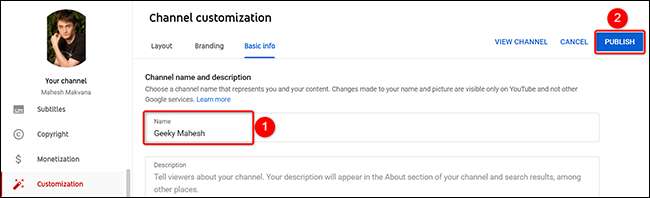
І це все. Ви успішно змінили назву каналу YouTube. Це займе кілька днів, перш ніж назва нового каналу оновлюється через платформу.
Якщо ви хочете створити новий канал з новим ім'ям, ви можете захотіти Видалити існуючий канал YouTube .
Пов'язані: Як видалити канал YouTube
Як змінити назву каналу на мобільному телефоні
Ви можете перейменувати свій канал YouTube з вашого телефону iPhone, iPad та Android. Для цього вам знадобиться додаток YouTube на вашому телефоні.
Почніть з запуску програми Youtube на своєму телефоні. У верхньому правому куті програми натисніть значок свого профілю.
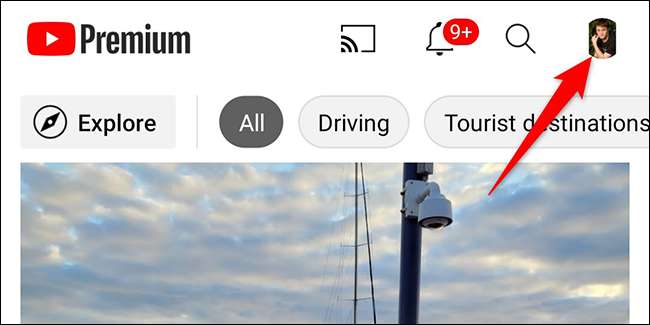
На сторінці, яка відкривається, торкніться "Ваш канал".
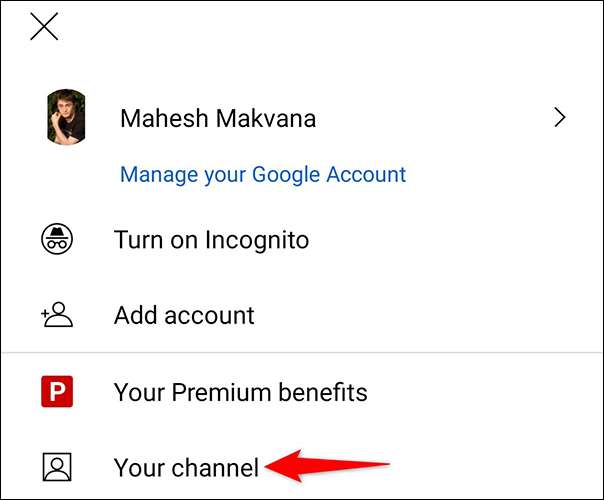
На сторінці каналу, під поточним ім'ям каналу, торкніться "Редагувати канал".
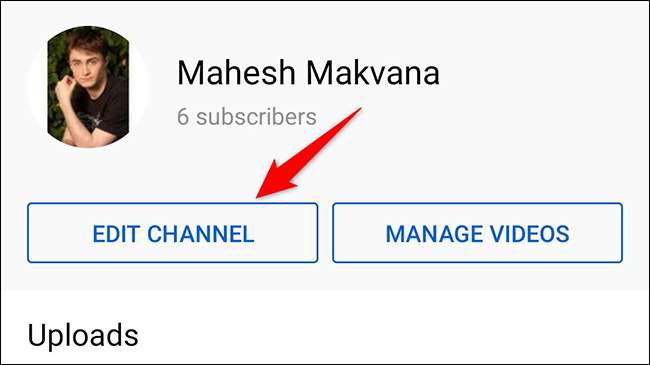
Тепер ви знаходитесь на сторінці "Налаштування каналу". Тут, поруч із полями "Ім'я", торкніться значка олівця.
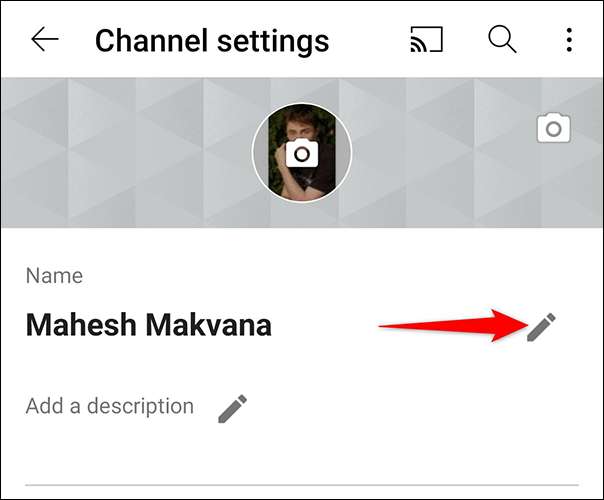
На вашому екрані відкриється невелика коробка. У цьому полі торкніться поля "Ім'я" та введіть нове ім'я для вашого каналу. Потім натисніть "OK".
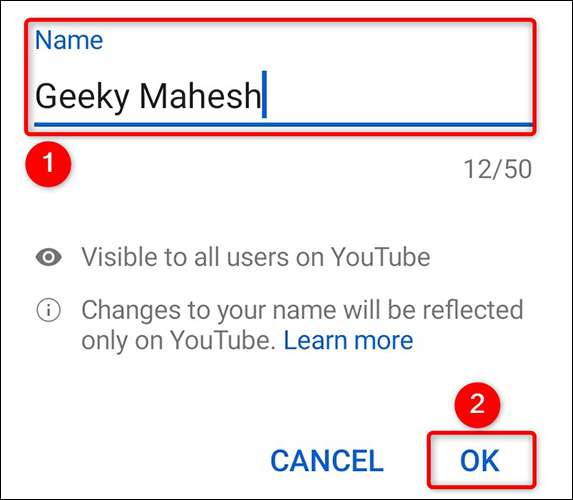
І це все. Вирушайте вперед, YouTube використовуватиме нове ім'я каналу.
Крім того, щоб зберегти своє ім'я послідовно через платформи, можливо, ви захочете змінити своє відображення Гамма , Інстаграм , Твіттер і Скайп . Це однаково легко зробити на цих платформах.
Пов'язані: Як змінити своє відображення на Gmail